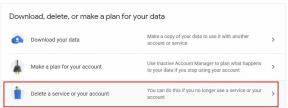Atrakinkite „Bootloader“ ir „Root Tecno Camon 18 CH6“ naudodami „Magisk“.
įvairenybės / / December 12, 2021
Šiame vadove pasidalijome žingsniais, kaip labai paprastai atrakinti įkrovos įkroviklį ir šakninį Tecno Camon 18 CH6 naudojant Magisk be TWRP.
Norėdami išjungti jūsų Tecno Camon 18, naudosime Magisk, kad pataisytume pradinį įkrovos vaizdą ir perkeltume jį į jūsų įrenginio įkrovos skaidinį. Dabar, jei paklausite, kodėl Magiskas? Tai nesisteminis šakninis procesas, kuris nepažeidžia sistemos skaidinių, tuo pačiu įgalindamas šakninę prieigą. „Magisk“ taip pat gali paslėpti internetines saugos priemones, kad tinkamai veiktų programos, pavyzdžiui, bet kuri banko programa, „SafetyNet“ ir kt.

Prieš įsišakniję, turite atrakinti įkrovos įkroviklį savo įrenginyje. Atminkite, kad atrakinę įkrovos tvarkyklę visam laikui panaikinsite įrenginio garantiją. Taigi atlikite tai patys, „GetDroidTips“ nebus atsakinga už jokias klaidas ar žalą, kuri įvyksta jūsų telefone, kai vadovaujatės šiuo vadovu arba po jo, arba mirksi bet koks failas.
Puslapio turinys
- Kas yra Unlock Bootloader?
- Kaip atrakinti įkrovos įkroviklį „Tecno Camon 18 CH6“ išmaniajame telefone
-
Kas yra Root? (Privalumai)
- Įsišaknijimo pranašumas:
-
„Tecno Camon 18 CH6“ paleidimo veiksmai naudojant „Magisk“.
- Išankstiniai reikalavimai
- Privalomi atsisiuntimai:
- 1. Kaip išskleisti ir pataisyti Boot.image naudojant Magisk?
-
2. Veiksmai, kaip įdiegti pataisytą įkrovos vaizdą „Tecno Camon 18“.
- Veiksmai, kaip patikrinti besisteminę šaknį
Kas yra Unlock Bootloader?
Įkrovos įkroviklis yra programa, kuri pirmiausia paleidžiama jūsų įrenginyje, kai tik įjungiate įrenginį. Ji liepia įrenginiui paleisti atitinkamas programas, kad veiktų sklandžiai ir būtų geresnis našumas. Be to, įkrovos įkroviklis yra saugomas toli nuo vartotojo ir yra saugomas stabilioje atmintyje, kad vartotojas negalėtų trukdyti failams. Tačiau yra būdų ir būdų, kuriais galite saugiai atrakinti įrenginio įkrovos tvarkyklę ir paleisti pasirinktinį atkūrimą, kad galėtumėte išjungti įrenginį. Tačiau turėtumėte vadovautis patikimu vadovu ir teisingai atlikti veiksmus, kad išvengtumėte negrįžtamos telefono žalos.
Kaip atrakinti įkrovos įkroviklį „Tecno Camon 18 CH6“ išmaniajame telefone
Perskaitykite visas mūsų instrukcijas atrakinkite įkrovos įkroviklį bet kuriame „Tecno“ išmaniajame telefone.
Kas yra Root? (Privalumai)
Išmanusis telefonas Įsišaknijimas yra neoficialus būdas suteikti administratoriui arba supervartotojui prieigą prie jūsų įrenginio sistemos ir posistemės. Todėl vartotojas gali lengvai koreguoti, keisti, redaguoti arba ištrinti sistemos failus ir programas.
Įsišaknijimo pranašumas:
- Galite pasiekti visus savo Tecno Camon 18 CH6 failus, net failus, esančius jūsų telefono šakniniame kataloge.
- Galite padidinti savo Tecno Camon 18 našumą įsijungimas.
- Įsišakniję galite padidinti baterijos veikimo laiką paleidus Tecno Camon 18.
- Pašalinkite „Bloatware“. „Tecno Camon 18“.
- Galite blokuoti skelbimus visose „Android“ programose, tokiose kaip „Youtube“, ir kitose su žaidimais susijusiose programose. Taip pat Skaitykite: 5 populiariausios „Adblock Plus“ alternatyvos, skirtos „Android“.
- Įsišakniję Tecno Camon 18, galite peržiūrėti, redaguoti arba ištrinti bet kurį sistemos failą šakniniame kataloge.
- Galite įdiegti Xposed Framework ir daug Xposed modulis parama.
„Tecno Camon 18 CH6“ paleidimo veiksmai naudojant „Magisk“.
Vykdykite išsamų vadovą kartu su reikalavimais ir atsisiuntimo nuorodomis toliau.
Išankstiniai reikalavimai
- Jūsų telefono akumuliatoriaus įkrova turi būti bent 60%.
- Laikykite a atsarginę įrenginio duomenų kopiją iš pradžių. Todėl, jei kas nors negerai, galite susigrąžinti svarbius duomenis.
- Šiame straipsnyje esantį vaizdo failą palaiko tik „Tecno Camon 18“ modelis. NEbandykite jo mirksėti ant kitų modelių.
- Taip pat reikės kompiuterio / nešiojamojo kompiuterio ir USB kabelio, kad galėtumėte prijungti įrenginį prie kompiuterio.
- Atitinkamai turėtumėte atsisiųsti visus reikiamus failus, įrankius ir tvarkykles iš žemiau.
Privalomi atsisiuntimai:
- Atsisiųskite ADB ir „Fastboot“. failai (Windows/MAC)
- Tecno USB tvarkyklės - Atsisiųskite ir įdiekite ją savo kompiuteryje
- Atsisiųskite kitas tvarkykles: Mediatek VCOM tvarkyklės arba MTK USB tvarkyklės
- Atsisiųskite ir įdiekite SP Flash įrankis kompiuteryje
- Atsisiųskite naujausią „Tecno Camon 18 CH6“ programinė įranga
Įspėjimas:
Mes, „GetDroidTips“, nebūsime atsakingi už jokias klaidas ar žalą, kuri įvyksta jūsų telefone, kai vadovaujatės šiuo vadovu arba po jo, arba paleidžiant bet kurį failą. Turėtumėte žinoti, ką darote. Iš pradžių padarykite visą atsarginę kopiją ir tęskite savo rizika!
1. Kaip išskleisti ir pataisyti Boot.image naudojant Magisk?
- Visų pirma, reikia išskleiskite įkrovos vaizdą naudojant MTK Droid įrankis
- Prijunkite įrenginį per USB kabelį ir iš ištraukto aplanko į įrenginio saugyklą nukopijuokite tik failą boot.img
- Paleisti „Magisk Manager“.. Kai pasirodys iššokantis langas, kuriame prašoma įdiegti „Magisk“, pasirinkite INSTALL ir dar kartą pasirinkite įdiegti.
- Bakstelėkite „Pataiso įkrovos vaizdo failas“.

- Eikite į vidinę atmintį ir pasirinkite telefono įkrovos vaizdą, kurį perkėlėte anksčiau.
- Palaukite porą sekundžių. Magisk pradės pataisyti įkrovos vaizdą.
- Kai įkrovos vaizdas bus pataisytas, nukopijuokite „patched_boot.img“ iš vidinės atminties ir pakeiskite jį į tą patį ištrauktą ROM aplanką savo kompiuteryje.
Dabar galite atlikti antrąjį veiksmą, kad suaktyvintumėte pataisytą įkrovos vaizdo failą.
Skelbimai
2. Veiksmai, kaip įdiegti pataisytą įkrovos vaizdą „Tecno Camon 18“.
Vadovaukitės tinkamu vadovu, norėdami įdiegti Patched Boot Image „Tecno Camon 18“ iš toliau pateiktos nuorodos:
Patched Boot Image įdiegimo MediaTek įrenginyje vadovasKai kuriais atvejais, jei aukščiau pateiktas metodas neveikia jūsų „Tecno Camon 18“, bandykite naudodami ADB greitosios įkrovos metodą.
- Dabar išskleiskite ADB & Fastboot įrankį, tada perkelkite pataisytą įkrovos vaizdo failą į tą patį aplanką.
- Paspauskite ir laikykite nuspaudę klavišą Shift + dešiniuoju pelės mygtuku spustelėkite, kad atidarytumėte komandų langą / PowerShell.
- Tada įveskite šią komandą, kad suaktyvintumėte „patched_boot.img“, kad įdiegtumėte „Magisk“ ir įsigytumėte „Android“ įrenginį:
„fastboot Flash“ įkrova patched_boot.img
- Įrenginiams su A/B skaidinių sistema turite naudoti šias komandas:
fastboot flash boot_a patched_boot.img fastboot flash boot_b patched_boot.img
Prašome pakeisti [patched_boot.img] su atsisiųsto įkrovos vaizdo failo pavadinimu ir .img plėtiniu.
- Palaukite, kol mirksėjimo procesas bus baigtas.
- Galiausiai įveskite komandą, kad iš naujo paleistumėte įrenginį.
greitas paleidimas iš naujo
- Viskas.
Veiksmai, kaip patikrinti besisteminę šaknį
- Paleiskite „Magisk Manager“ programa savo įrenginyje.
- Dabar, norėdami patikrinti besisteminę root prieigą savo telefone, pamatysite būsenos ekraną. Čia visos parinktys turėtų būti pažymėtos žaliai, jei tinkamai įsišaknijusios. Jei taip, tai reiškia, kad sėkmingai apėjote ir „Google SafetyNet“ priemonę.
Tai štai, vaikinai. Tikimės, kad šis vadovas jums buvo naudingas ir sėkmingai įsišaknijote savo Tecno Camon 18 CH6 įrenginį. Jei turite klausimų, nedvejodami klauskite toliau pateiktose pastabose.

![„Honor View 20“ programinės-aparatinės įrangos kolekcijos [Atgal į atsargų ROM]](/f/93bed0c2c7ece31543fcf8326df752d1.jpg?width=288&height=384)